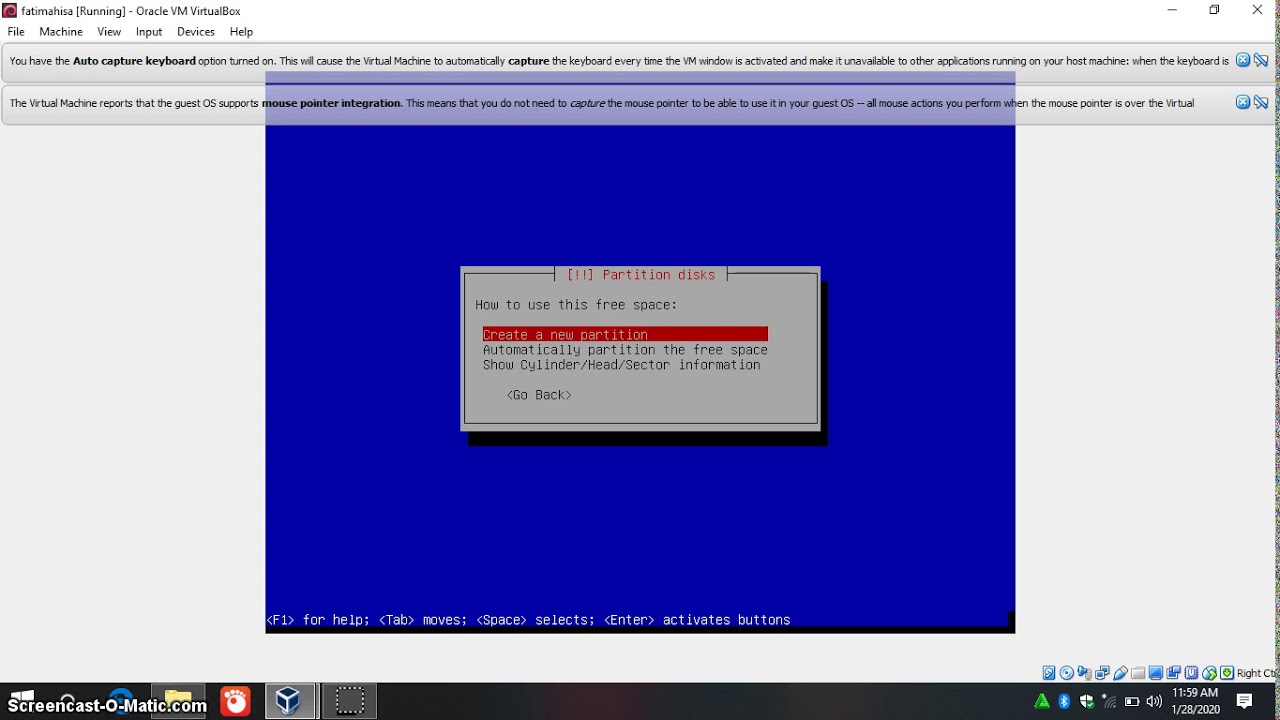
Linux merupakan salah satu sistem operasi open source yang paling populer di dunia, baik untuk keperluan pribadi maupun bisnis. Namun, tidak semua orang percaya diri untuk menginstal Linux pada perangkat mereka, terutama jika mereka tidak memiliki pengalaman teknis yang cukup. Untuk itu, pengguna dapat menggunakan Virtualbox untuk menginstal dan menjalankan sistem operasi Linux pada komputer mereka tanpa harus memodifikasi hardware atau memformat hard drive. Berikut ini adalah panduan singkat tentang cara menginstal Linux di Virtualbox.
1. Persyaratan
Sebelum menginstal Linux di Virtualbox, pastikan bahwa komputer Anda telah memenuhi persyaratan minimum sebagai berikut: CPU 64 bit dengan dukungan virtualisasi, minimal 4 GB RAM dan 20 GB ruang kosong pada hard drive.
2. Langkah-langkah
Langkah pertama adalah mendownload file ISO distribusi Linux yang ingin Anda gunakan dari situs web resmi distributornya. Selanjutnya, buka aplikasi Virtualbox dan buat mesin virtual baru dengan menekan tombol New pada layar utama.
Pada menu pembuatan mesin virtual, masukkan nama mesin virtual Anda dan pilih jenis sistem operasi yang akan digunakan (misalnya Ubuntu). Selanjutnya, tentukan jumlah RAM yang ingin Anda alokasikan untuk mesin virtual (sebaiknya minimal 2 GB) dan pastikan opsi Create a virtual hard disk now telah dipilih sebelum melanjutkan.
Pada langkah selanjutnya, pilih jenis file hard disk virtual yang akan digunakan (VDI atau VHD), kemudian atur ukuran hard disk virtual yang akan digunakan pada mesin virtual tersebut. Setelah itu, klik Create untuk menyelesaikan proses pembuatan mesin virtual.
Setelah mesin virtual berhasil dibuat, pilih file ISO yang telah Anda download sebelumnya sebagai media instalasi dan masukkan pada CD/DVD drive virtual. Selanjutnya, jalankan mesin virtual dan ikuti langkah-langkah instalasi Linux seperti Anda akan melakukannya pada komputer fisik biasa.
3. Tips
– Pastikan bahwa Virtualbox telah diperbarui ke versi terbaru untuk memastikan kompatibilitas yang optimal dengan distribusi Linux yang diinstal.
– Gunakan sumber daya internet untuk mencari informasi tentang ketersediaan driver atau aplikasi tambahan yang diperlukan oleh distribusi Linux tertentu.
– Atur pengaturan Virtualbox (seperti alokasi RAM dan CPU) sesuai dengan kebutuhan tugas atau aplikasi tertentu agar performa mesin virtual tetap optimal.
Penutup
Menginstal Linux di Virtualbox adalah cara mudah dan aman bagi pengguna yang ingin mencoba sistem operasi open source ini tanpa harus menghapus sistem operasi asli mereka atau memodifikasi hardware. Dalam beberapa kasus, pengguna mungkin hanya ingin menjalankan aplikasi Linux tertentu tanpa harus membangun sistem operasi lengkap di komputer mereka. Dalam hal ini, menggunakan Virtualbox dapat menjadi solusi hemat biaya dan efisien untuk mencapai tujuan tersebut.










